Giỏ hàng của bạn
Có 0 sản phẩm

10-09-2022, 10:06 am 11699
Tại sao không gỡ được tài khoản Messenger trên thiết bị máy tính, điện thoại - Nguyên nhân và cách xử lý khi muốn gỡ tài khoản Messenger
Tại sao không gỡ được tài khoản Messenger ra khỏi các thiết bị như điện thoại, máy tính của mình. Đây có lẽ là câu hỏi nhiều người đặt ra khi đôi lần sử dụng Messenger nhưng không thể thao tác gỡ tài khoản. Hãy để Mega giúp bạn tìm ra nguyên nhân và cách xử lý vấn đề ấy. Trong bài viết này Mega sẽ hướng dẫn bạn chi tiết cách gỡ tài khoản Messenger trên máy tính, điện thoại đơn giản. Nếu bạn muốn biết:

Tại sao không gỡ được tài khoản Messenger
Có nhiều lúc bạn gỡ tài khoản Messenger nhưng không thực hiện thành công và bạn không biết được nguyên nhân xảy ra hiện tượng đó là gì. Sau đây Mega sẽ nêu ra vài nguyên nhân mà tài khoản Messenger của bạn đang gặp phải khiến cho tài khoản Messenger của bạn không thể gỡ ra được thiết bị.
Cách này có thể giúp bạn gỡ tài khoản Messenger trên cả thiết bị Android và iOS. Và mình sẽ hướng dẫn bạn cách gỡ tài khoản Messenger trên iPhone nhé, các bước thực hiện như sau:
Bước 1: Truy cập ứng dụng Messenger. Sau đó chọn vào biểu tượng ảnh đại diện của bạn ở góc phải phía dưới cùng của giao diện.

Hướng dẫn gỡ tài khoản Messenger trên điện thoại đơn giản
Bước 2: Chọn vào cài đặt tài khoản > Đi đến Bảo mật và đăng nhập.

Gỡ tài khoản Messenger trên điện thoại như thế nào
Bước 3: Tại đây, bạn nhấn chọn Xem thêm > Chọn vào biểu tượng dấu ba chấm bên cạnh thiết bị của bạn hiện tại. Cuối cùng chọn Đăng xuất để hoàn tất hoặc bạn cũng có thể đăng xuất khỏi tất cả các thiết bị cũng được.
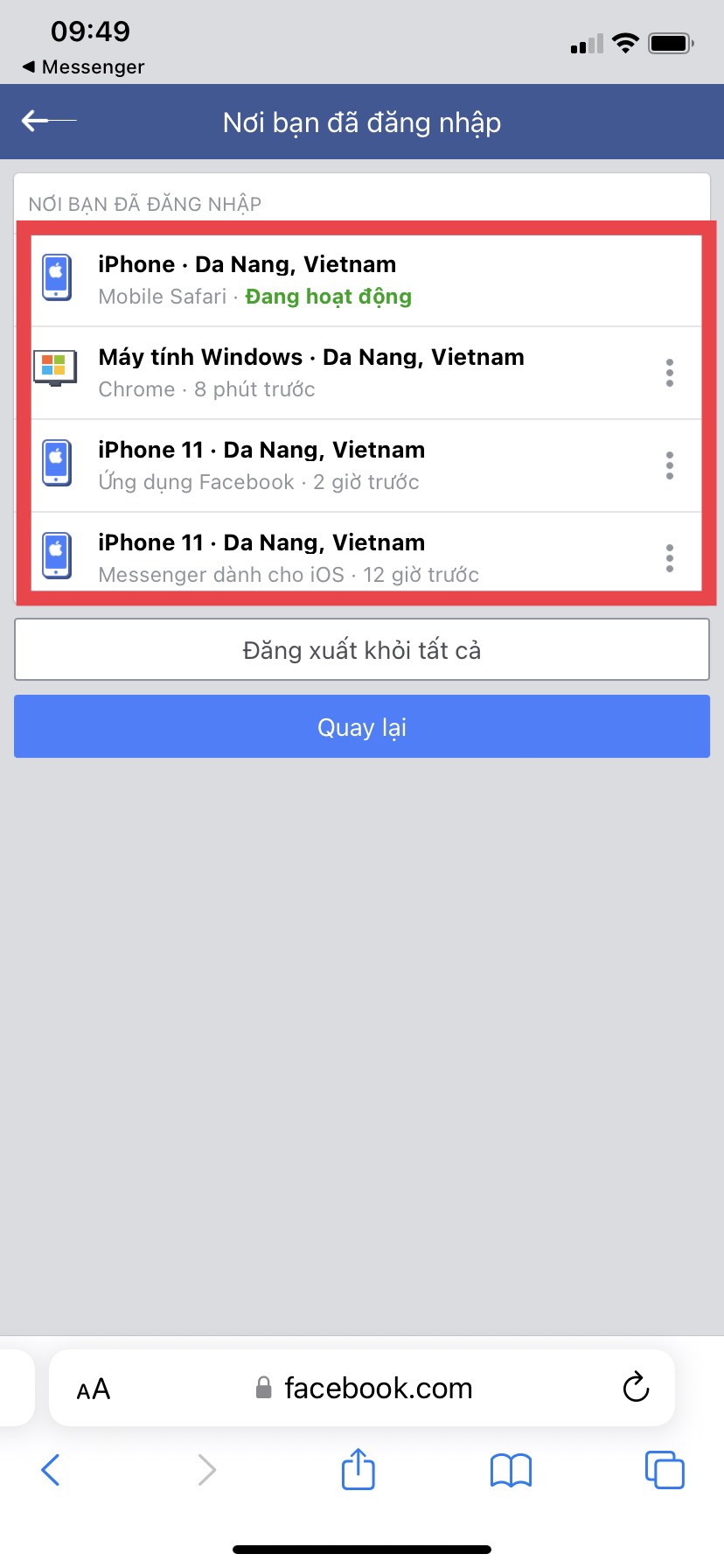
Hướng dẫn gỡ tài khoản Messenger trên điện thoại đơn giản chỉ với vài thao tác cơ bản
Tương tự cách gỡ tài khoản Messenger, để gỡ tài khoản Messenger trên thiết bị khác, bạn thực hiện như sau:
Bước 1: Truy cập vào tài khoản Messenger ở thiết bị của mình.
Bước 2: Chọn biểu tượng ảnh đại diện của bạn ở góc trái trên cùng ở bên phải giao diện > chọn Cài đặt và quyền riêng tư.
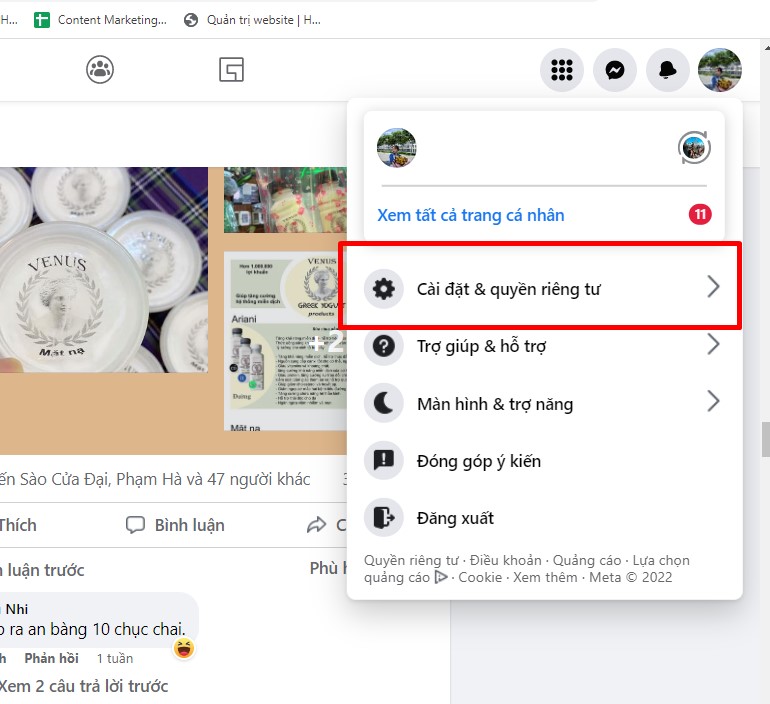
Hướng dẫn gỡ Messenger trên máy tính đơn giản với vài thao tác
Bước 3: Chọn Cài đặt tài khoản > tiếp tục chọn Bảo mật và đăng nhập.

Chọn cài đặt để tiến hành gỡ tài khoản Messenger trên máy tính
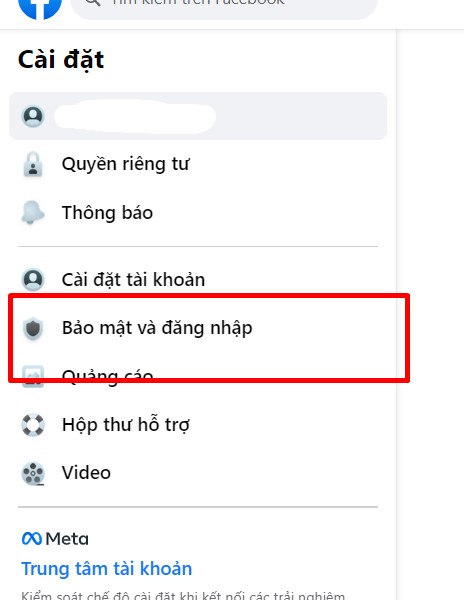
Chọn mục bảo mật và đăng nhập
Bước 4: Tại đây, bạn chọn Xem thêm > Đi đến biểu tượng dấu ba chấm ở thiết bị của người khác mà trước đây bạn đã từng sử dụng để đăng nhập vào tài khoản của mình.

Hướng dẫn gỡ tài khoản Messenger bằng máy tính đơn giản
Chọn vào đăng xuất để gỡ tài khoản Messenger khỏi các thiết bị không xác định hoặc bạn nghi ngờ hoặc bạn có thể chọn mục đăng xuất khỏi tất cả.
Như vậy trong bài viết này Mega đã làm rõ được tại sao không gỡ được tài khoản Messenger. Và hướng dẫn bạn cách gỡ tài khoản tài khoản Messenger đơn giản chỉ với vài thao tác. Hy vọng qua bài viết này, bạn có thể thực hiện gỡ tài khoản Messenger, chúc bạn thành công.
Xem thêm >>>
Hướng dẫn đăng xuất Messenger trên máy tính, điện thoại đơn giản
Đưa tin nhắn vào spam trên messenger bằng máy tính, điện thoại
Hướng dẫn cách xóa tài khoản facebook trên máy tính, điện thoại
copyright © mega.com.vn